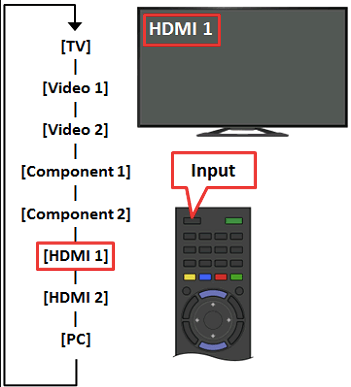अपडेट किया गया: 05/30/2021

यदि आप एक नया टीवी खरीदते हैं, तो संभावना है कि इसमें कोक्स कनेक्टर नहीं होगा। इसमें कई एचडीएमआई, यूएसबी और कंपोनेंट कनेक्टर हो सकते हैं लेकिन कोई कोक्स नहीं है। यदि आपके पास एक पुराना केबल या सैटेलाइट बॉक्स है जो केवल कोक्स आउटपुट करता है, तो आपको दोनों को जोड़ने में परेशानी हो सकती है।
आप सोच सकते हैं कि कोक्स थोड़ा पुराना है, लेकिन वहाँ बहुत सारे उत्कृष्ट उपकरण हैं जिनका हम आज भी उपयोग करते हैं। चाहे आप अभी भी उस पुराने वीएचएस प्लेयर या पुराने गेम कंसोल का उपयोग कर रहे हों या शायद आप एंटेना का उपयोग कर रहे हों, आपके लिए बहुत सारे विकल्प उपलब्ध हैं। इस लेख में, हम आपकी पुरानी तकनीक को आपके नए उपकरणों के अनुकूल बनाने के विकल्पों के बारे में बताएंगे।

एवी कनेक्शन प्रकार
हालांकि यह आप में से कुछ के लिए एक स्पष्ट निरीक्षण लग सकता है, रिसीवर के आउटपुट पर पूरी तरह से विचार नहीं करना एक आसान निरीक्षण है। कई वर्षों के लिए Coax डिफ़ॉल्ट आउटपुट था और हाल ही में SCART या HDMI द्वारा इसे पूरी तरह से हटा दिया गया है। कई केबल और सैटेलाइट रिसीवर कॉक्स, एससीएआरटी और एचडीएमआई के साथ आए। कुछ विशुद्ध रूप से मनाना थे।
समाक्षीय कनेक्शन
समाक्षीय केबल का आविष्कार कुछ समय 19 . में हुआ थावांरेडियो सिग्नल ले जाने के लिए सदी। यह इन्सुलेशन और परिरक्षण से घिरी दो परतों के तांबे के कोर से युक्त होता है। विचार कम से कम हस्तक्षेप के साथ एनालॉग सिग्नल देने का था। प्रौद्योगिकी हाल तक उपयोग में थी, पहले रेडियो और टेलीग्राफी में, फिर टीवी और फिर ब्रॉडबैंड में। इसे धीरे-धीरे फाइबर या अन्य तकनीकों से बदल दिया गया जो तेज संचरण गति की पेशकश करते थे।
क्या आप वाईफाई के बिना क्रोमकास्ट का उपयोग कर सकते हैं
भले ही कोक्स अछूता हो, सिग्नल को बार-बार दोहराने की आवश्यकता होती है और दूरी पर डेटा हानि के अधीन है। Coax लोकप्रिय था क्योंकि यह उस समय की किसी भी चीज़ से बेहतर था, सस्ता और उपयोग में आसान था। यह बहुत टिकाऊ भी था। फाइबर तेज होता है और एक बार में अधिक डेटा ले जा सकता है। हालांकि फाइबर को अधिक अग्रिम निवेश की आवश्यकता होती है, लेकिन इसके लिए कम रखरखाव की आवश्यकता होती है।
HDMI
HDMI , या हाई-डेफिनिशन मल्टीमीडिया इंटरफ़ेस घर में कोक्स के लिए आधुनिक प्रतिस्थापन है। इसका उपयोग उच्च परिभाषा या अल्ट्रा-हाई-डेफिनिशन प्रसारण के लिए संभव अधिकतम डेटा वाले उपकरणों के बीच सिग्नल ले जाने के लिए किया जाता है। यह ऑडियो भी ले जा सकता है। एचडीएमआई का आविष्कार जापानी टीवी निर्माताओं द्वारा तस्वीर की गुणवत्ता में सुधार करने में मदद करने के लिए किया गया था और यह असाधारण रूप से अच्छी तरह से काम करता है।
एचडीएमआई विशुद्ध रूप से डिजिटल है और इसलिए नुकसान के खिलाफ अछूता रहता है और इसे बार-बार दोहराने की आवश्यकता नहीं होती है। यह उच्च गति पर समान आकार के लिए अधिक डेटा आगे ले जा सकता है। जब सही कॉन्फ़िगरेशन का उपयोग किया जाता है तो डिजिटल प्रसारण हस्तक्षेप के प्रति प्रतिरोधी होते हैं, इसलिए यह व्यस्त घरों में बहुत सारे उपकरणों और वाईफाई नेटवर्क के साथ बहुत उपयोगी होता है।

एचडीएमआई एडेप्टर के लिए सही कोक्स चुनना
ऐसे कुछ तरीके हैं जिनसे आप अपने Coax को HDMI में बदल सकते हैं और इसके विपरीत। आप जिन उपकरणों को कनेक्ट करने का प्रयास कर रहे हैं, उनके आधार पर, एक विकल्प दूसरे से बेहतर काम कर सकता है। किसी भी तरह से, सब कुछ जोड़ने और ठीक से काम करने के लिए कुछ उन्नत उपकरणों की आवश्यकता होगी। हालाँकि, आपके उपकरण की ज़रूरतें उन उपकरणों पर निर्भर करती हैं जिन्हें आप कनेक्ट करना चाहते हैं। आइए इसे तोड़ दें।
1. ओवर-द-एयर (OTA) से HDMI कन्वर्टर्स

स्रोत: Amazon.com
आप में से उन लोगों के लिए जिनके पास कोक्स के साथ इनडोर/आउटडोर एंटेना है और आपके टीवी पर कोई कॉक्स इनपुट नहीं है, आपको एचडीएमआई एडाप्टर के लिए एक साधारण ओटीए कॉक्स चाहिए, जिसकी कीमत $ 30- $ 50 के बीच कहीं भी हो। कीमत कम है क्योंकि किसी बड़े रूपांतरण घटकों की आवश्यकता नहीं है क्योंकि केबल टीवी की तरह एयर सिग्नल एन्क्रिप्टेड नहीं होते हैं।
सीधे ध्वनि मेल पर जाने के लिए नंबर
2. सैटेलाइट/केबल टीवी बॉक्स कोएक्स टू एचडीएमआई कन्वर्टर्स

स्रोत: Amazon.com
आपके केबल प्रदाता के आधार पर, यदि रिसीवर के पास केवल एक कोक्स आउटपुट है, तो यह प्रतिस्थापन के कारण है। यदि आपके उपग्रह या केबल बॉक्स पर आरसीए आउटपुट विफल हो जाता है, तो आपको एक कनवर्टर की भी आवश्यकता हो सकती है। SCART या किसी HDMI आउटपुट को शामिल न करने का मतलब है कि आपका सैटेलाइट/केबल बॉक्स 25 साल तक पुराना हो सकता है और उसे बदला जाना चाहिए। हालाँकि, यदि यह ठीक काम कर रहा है या आपका सेवा प्रदाता आपसे अपग्रेड के लिए शुल्क लेना चाहता है, तो यह आपके लिए सबसे अच्छा विकल्प नहीं हो सकता है।
सैटेलाइट या केबल टीवी कोएक्स-टू-एचडीएमआई कनवर्टर में डिमॉड्यूलेशन शामिल होना चाहिए, जो कीमत को $ 100 से अधिक तक लाता है। Coax TV सिग्नल रेडियो फ्रीक्वेंसी (RF) मॉड्यूलेशन का उपयोग करते हैं जो आपके टीवी पर चैनल 3 या 4 को आउटपुट करता है। इसके अलावा, केबल बॉक्स और सैटेलाइट डिश एन्क्रिप्टेड सिग्नल का उपयोग करते हैं जो कोक्स से गुजरते हैं। इसलिए, कनवर्टर में डिक्रिप्शन तकनीक भी होनी चाहिए। एचडीएमआई कनवर्टर के लिए इस प्रकार के कोक्स को खोजना मुश्किल है, खासकर उन सभी समान विकल्पों के साथ जो आपकी आवश्यकताओं के लिए काम नहीं करते हैं। बस एक केबल टीवी कोएक्स डिमॉड्यूलेटर से एचडीएमआई कनवर्टर की तलाश करें।
3. वीसीआर/ओल्ड गेम कंसोल टू एचडीएमआई कन्वर्टर्स
वीसीआर और पुराने गेम कंसोल ने एचडीएमआई आउटपुट का उपयोग नहीं किया क्योंकि वे मौजूद नहीं थे। इसलिए, आपको एक आरसीए या एनटीएससी कोएक्स-टू-एचडीएमआई कनवर्टर की आवश्यकता है। हालांकि, आरएफ सिग्नल को एचडीएमआई आउट में बदलने के लिए इसे एक डिमोडुलेटर की आवश्यकता होती है। उस परिदृश्य का मतलब है कि आपको केबल टीवी कोएक्स से एचडीएमआई के लिए उपयोग किए जाने वाले समान $ 100+ कन्वर्टर्स में से एक की आवश्यकता है।
Coax को वास्तव में HDMI में कैसे बदलें
यदि आप एचडीएमआई से एचडीएमआई कनेक्शन के साथ अपडेटेड डिवाइस प्राप्त करने में असमर्थ हैं, तो कॉक्स से एचडीएमआई में रूपांतरण पूरा करने के लिए इन चरणों का उपयोग करें।
- कनवर्टर के संबंध में अपने स्रोत के कोक्स को Coax में प्लग करें।
- अपने कनवर्टर के एचडीएमआई आउट में एचडीएमआई केबल डालें।
- एचडीएमआई केबल के दूसरे छोर को अपने एचडीटीवी से कनेक्ट करें।
- सुनिश्चित करें कि दोनों डिवाइस (सॉस और टीवी) चालू हैं।
- कॉक्स सिग्नल प्राप्त करने के लिए कनवर्टर बॉक्स को चैनल 3 या 4 पर सेट करें।
- अपने एचडीटीवी को सही एचडीएमआई इनपुट पर सेट करें।
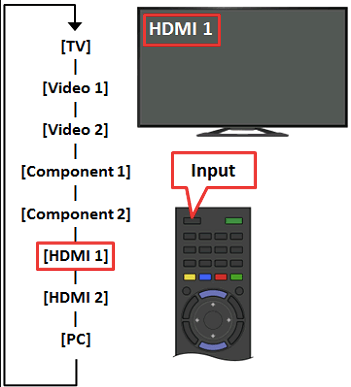
चाहे आपको एचडीएमआई कनवर्टर के लिए ओटीए एंटीना कोक्स या एचडीएमआई कनवर्टर के लिए केबल टीवी/सैटेलाइट डेमोडुलेटर की आवश्यकता हो, उपरोक्त प्रक्रिया समान है।
अक्सर पूछे जाने वाले प्रश्नों
कौन सा बेहतर है, मनाना या एचडीएमआई?
पुरानी यादों के अलावा उन चमकीले रंग के समाक्षीय कनेक्टर्स को देखने से प्राप्त होता है, रोजमर्रा के उपयोगकर्ता को कोक्स से एचडीएमआई में संक्रमण करने से लाभ होगा। उत्तरार्द्ध वीडियो और ऑडियो गुणवत्ता दोनों को बेहतर बनाने के लिए एक मजबूत और तेज़ कनेक्शन प्रदान करता है। एचडीएमआई केबल्स को भी केवल एक कनेक्शन की आवश्यकता होती है, जबकि कोक्स के साथ दो या दो से अधिक कनेक्शन की आवश्यकता होती है, इसलिए वे उपयोग करने में आसान होते हैं और अधिक आकर्षक लगते हैं।
क्या आज भी समाक्षीय केबल का उपयोग किया जाता है?
हां, कुछ टीवी एंटेना उपकरण आज भी केबल का उपयोग करते हैं। उन लोगों के लिए जिन्होंने कॉर्ड काट दिया है लेकिन फिर भी अपने स्थानीय चैनल चाहते हैं, कोक्स केबल अभी भी रोजमर्रा की जिंदगी का हिस्सा हैं और इसलिए, आपको अपने टीवी पर नेटवर्क सामग्री का आनंद लेने के लिए कनवर्टर की आवश्यकता होगी।